Fulls de càlcul de Google: crear una llista desplegable

Fulls de càlcul de Google té una llarga llista de funcions útils: hi ha dotzenes de coses que podeu fer amb elles, entre les quals no menys important és el pràctic menú desplegable

Si heu de tractar regularment amb llistes de números, mirar aquestes llistes avorrides us pot arribar. Potser a la feina no teniu més remei que tractar amb aquest tipus de llistes, però aquestes llistes poden ser més agradables de llegir quan es troben en un gràfic.
La bona notícia és que podeu convertir tots aquests números monòtons en un gràfic atractiu amb uns quants clics aquí i allà. Serà més fàcil de llegir i pots canviar l'estil per donar-li el teu toc personal.
Per crear un gràfic a Google Sheets, haureu d'obrir un document que ja tingui la informació que voleu incloure al gràfic o afegir les dades a un full en blanc. Un cop tingueu la informació a punt, trieu les cel·les que voleu incloure al gràfic, no oblideu les capçaleres si també les voleu incloure.
Per crear el vostre gràfic, seleccioneu Insereix al menú de la part superior. Quan aparegui la llista d'opcions, trieu l'opció de gràfic.
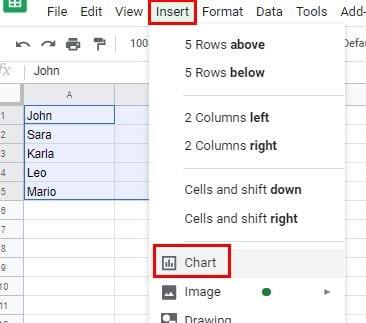
Quan feu clic a l'opció de gràfic, Sheets triarà un tipus de gràfic per a vosaltres. El primer tipus de gràfic que podria decidir és l'estil de pastís clàssic. Si no us agrada l'aspecte del vostre gràfic nou, teniu moltes opcions per triar. Feu clic al menú desplegable de tipus de gràfic a l'Editor de gràfics i trieu estils com ara:
Si l'Editor de gràfics no apareix per algun motiu, feu doble clic al gràfic i hauria d'aparèixer a la dreta. A la pestanya Configuració de l'editor, podeu fer coses com ara:
La pestanya Personalitza també té opcions excel·lents per personalitzar el vostre gràfic. Podeu canviar l'estil del vostre gràfic amb opcions com ara:
Per crear un gràfic amb el vostre dispositiu Android, els passos poden ser diferents. Un cop tingueu els Fulls, document obert, seleccioneu les dades que voleu afegir tocant la primera cel·la i arrossegant fins que tingueu tot el que necessiteu. Toqueu el signe més a la part superior i seleccioneu l'opció de gràfic.
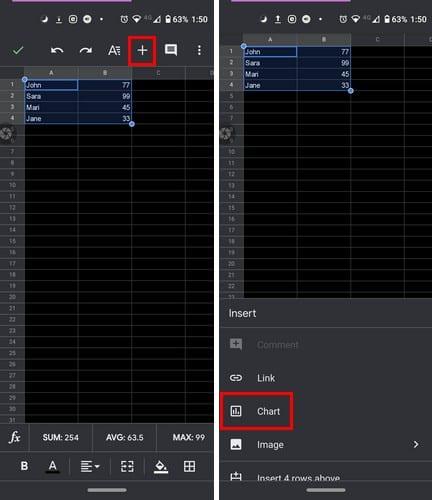
Després de tocar el gràfic, veureu les opcions amb les quals podeu comptar, com ara el color, els títols, la llegenda i el tipus de gràfic. El vostre gràfic sempre estarà a la part superior de les opcions que esteu mirant a la part inferior. Un cop hàgiu acabat de personalitzar el vostre gràfic, toqueu la marca de verificació verda a la part superior esquerra.
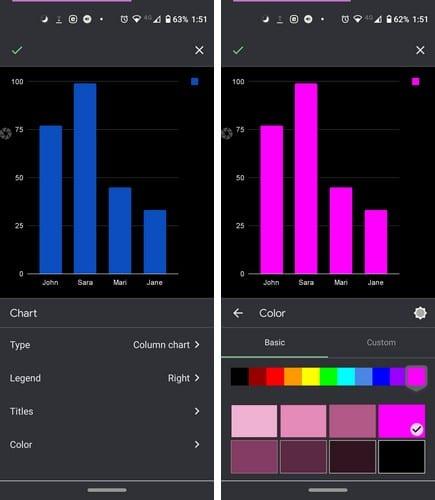
El vostre gràfic acabat de crear es col·locarà al vostre full. Si no esteu satisfet on es troba el gràfic, podeu tocar-lo i fer-lo lliscar a la seva nova posició. Per fer que el gràfic sigui més gran o més petit, toqueu un dels costats i feu lliscar per donar-li la seva nova mida.
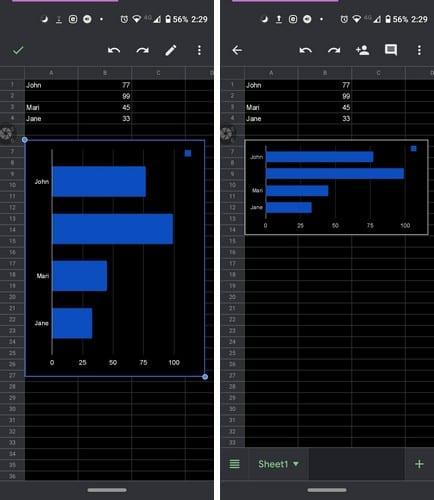
Els gràfics són més agradables de veure que els números simples. Ara que ja sabeu com afegir i personalitzar un gràfic a Android i a l'escriptori, podeu afegir una mica de color a la vostra presentació. Amb quina freqüència has de crear gràfics?
Fulls de càlcul de Google té una llarga llista de funcions útils: hi ha dotzenes de coses que podeu fer amb elles, entre les quals no menys important és el pràctic menú desplegable
Obteniu informació sobre com activar el corrector ortogràfic a Fulls de càlcul de Google o com afegir paraules al diccionari.
Si heu de tractar regularment amb llistes de números, mirar aquestes llistes avorrides us pot arribar. Potser a la feina, no teniu més remei que tractar amb els Fulls de càlcul de Google us permet afegir gràfics elegants als vostres fulls de càlcul. Només heu d'utilitzar aquesta guia i aprendre com funciona.
Fulls de càlcul de Google és una gran alternativa als costosos programes de productivitat com Excel: Fulls de càlcul ofereix gran part de la mateixa funcionalitat, tot i que està organitzat
Fulls de càlcul de Google ofereix la majoria, si no totes, les opcions que ofereix Office Excel; això inclou funcions com ara arrodonir números. Si voleu arrodonir
Si Google Sheets no es carrega o no obre els vostres documents, podeu utilitzar aquesta guia de resolució de problemes per resoldre el problema.
Les flashcards són eines d'estudi fantàstiques, igual que els seus homòlegs virtuals. Tenint en compte que Google Docs és l'alternativa gratuïta perfecta per a les eines d'Office de pagament
Normalment, en un full de càlcul, tindreu una línia de text, una informació per cel·la. Siguin quines siguin les dades: una quantitat, una data, qualsevol cosa realment.
Domineu l'aplicació de Fulls de càlcul de Google aprenent a amagar i mostrar columnes.
El popular programa de fulls de càlcul Google Sheets pot fer un munt de coses interessants, però no totes les funcions i totes les opcions són fàcils de trobar. Això, malauradament, inclou
Si configureu el permís d'edició a Fulls de càlcul de Google, podeu evitar que altres usuaris facin canvis no autoritzats al vostre fitxer. El canvi es pot fer a Controlar qui pot o no editar un full a Fulls de càlcul de Google amb aquests passos.
Si voleu enviar un document de Fulls de càlcul de Google a algú, potser us plau compartir el full amb ell, però això no funciona en tots els casos. Més informació sobre com convertir ràpidament un full de càlcul de Google Sheets en un fitxer PDF amb aquests passos.
Fulls de càlcul de Google és una eina fantàstica per fer un seguiment de les dades i també per visualitzar-les. Gràfics, gràfics i molt més, gràcies a la xarxa gratuïta de Google
Google Drive és un sistema d'emmagatzematge basat en núvol que us permet emmagatzemar fins a 15 GB de dades en línia. Algunes de les característiques de Google Drive són: 1. Carrega
La funció única de Google Sheets pot ser molt útil: quan s'aplica a una llista amb diverses entrades que es repeteixen, proporciona una segona llista que només
Què hi pot haver més molest que Google Sheets mostrar un full en blanc just quan necessiteu veure i comprovar ràpidament un document important que teníeu?
Si no podeu imprimir els vostres documents de Fulls de càlcul de Google, és possible que hàgiu de resoldre els problemes del navegador i de la impressora.
Fulls de càlcul de Google no admet la funcionalitat de marca d'aigua; si voleu afegir una marca d'aigua als vostres Fulls de càlcul de Google, haureu d'utilitzar una mica de solució per
Els fulls de càlcul de Google no sempre són fàcils de veure: les files infinites de registres i dades poden ser confuses de mirar, però hi ha maneres de fer-ho
Hi ha molts escenaris diferents en què voldríeu afegir diverses línies de text dins d'una sola cel·la a Fulls de càlcul de Google. Per exemple, potser ho necessiteu
Desfer-se d'un programa que no aparegui a Up Next a Apple TV+ per mantenir en secret els teus programes preferits. Aquí teniu els passos.
Descobreix com de fàcil és canviar la foto de perfil del teu compte de Disney+ a l'ordinador i al dispositiu Android.
Esteu buscant alternatives a Microsoft Teams per a comunicacions sense esforç? Trobeu les millors alternatives a Microsoft Teams per a vosaltres el 2023.
Aquesta publicació us mostra com retallar vídeos amb eines integrades a Microsoft Windows 11.
Si escolteu molt la paraula de moda Clipchamp i pregunteu què és Clipchamp, la vostra cerca acaba aquí. Aquesta és la millor guia per dominar Clipchamp.
Amb l'enregistrador de so gratuït podeu crear enregistraments sense instal·lar un programari de tercers al vostre ordinador amb Windows 11.
Si voleu crear vídeos impressionants i atractius per a qualsevol propòsit, utilitzeu el millor programari d'edició de vídeo gratuït per a Windows 11.
Consulteu els consells que podeu utilitzar per mantenir les vostres tasques organitzades amb Microsoft To-Do. Aquí teniu els consells fàcils de fer, fins i tot si sou un principiant.
Resoldre el S'ha produït un error en obrir aquest document. Accés denegat. missatge d'error quan s'intenta obrir un fitxer PDF des d'un client de correu electrònic.
Esteu buscant un equivalent d'iMovie per a Windows 11/10? Descobriu les alternatives de Windows a iMovie que podeu provar per editar vídeos.


























